Samouczek: uruchamianie obciążenia obliczeniowego za pomocą modułu usługi IoT Edge na procesorze GPU usługi Azure Stack Edge Pro
DOTYCZY:  Azure Stack Edge Pro — GPU
Azure Stack Edge Pro — GPU Azure Stack Edge Pro R
Azure Stack Edge Pro R
Uwaga
Zdecydowanie zalecamy wdrożenie najnowszej wersji usługi IoT Edge na maszynie wirtualnej z systemem Linux. Zarządzana usługa IoT Edge w usłudze Azure Stack Edge używa starszej wersji środowiska uruchomieniowego usługi IoT Edge, która nie ma najnowszych funkcji i poprawek. Aby uzyskać instrukcje, zobacz jak wdrożyć maszynę wirtualną z systemem Ubuntu. Aby uzyskać więcej informacji na temat innych obsługiwanych dystrybucji systemu Linux, które mogą uruchamiać usługę IoT Edge, zobacz Obsługiwane systemy usługi Azure IoT Edge — aparaty kontenerów.
W tym samouczku opisano sposób uruchamiania obciążenia obliczeniowego przy użyciu modułu usługi IoT Edge na urządzeniu z procesorem GPU Usługi Azure Stack Edge Pro. Po skonfigurowaniu obliczeń urządzenie przekształci dane przed wysłaniem ich na platformę Azure.
Wykonanie tej procedury może potrwać od 10 do 15 minut.
Z tego samouczka dowiesz się, jak wykonywać następujące czynności:
- Konfigurowanie obliczeń
- Dodawanie udziałów
- Dodawanie modułu obliczeniowego
- Weryfikowanie przekształcania danych i transferu
Wymagania wstępne
Przed skonfigurowaniem roli obliczeniowej na urządzeniu z procesorem GPU Usługi Azure Stack Edge Pro upewnij się, że:
- Aktywowano urządzenie Azure Stack Edge Pro zgodnie z opisem w temacie Aktywowanie usługi Azure Stack Edge Pro.
- Masz moduł usługi IoT Edge, który można uruchomić na danych. W tym samouczku użyliśmy modułu, który przenosi dane z udziału lokalnego
filemove2usługi Edge na urządzeniu do udziału usługi Edge, z którego dane przechodzą na konto usługi Azure Storage.
Konfigurowanie obliczeń
Aby skonfigurować zasoby obliczeniowe w usłudze Azure Stack Edge Pro, należy utworzyć zasób usługi IoT Hub za pośrednictwem witryny Azure Portal.
W witrynie Azure Portal zasobu usługi Azure Stack Edge przejdź do pozycji Przegląd i wybierz pozycję Kubernetes dla usługi Azure Stack Edge.
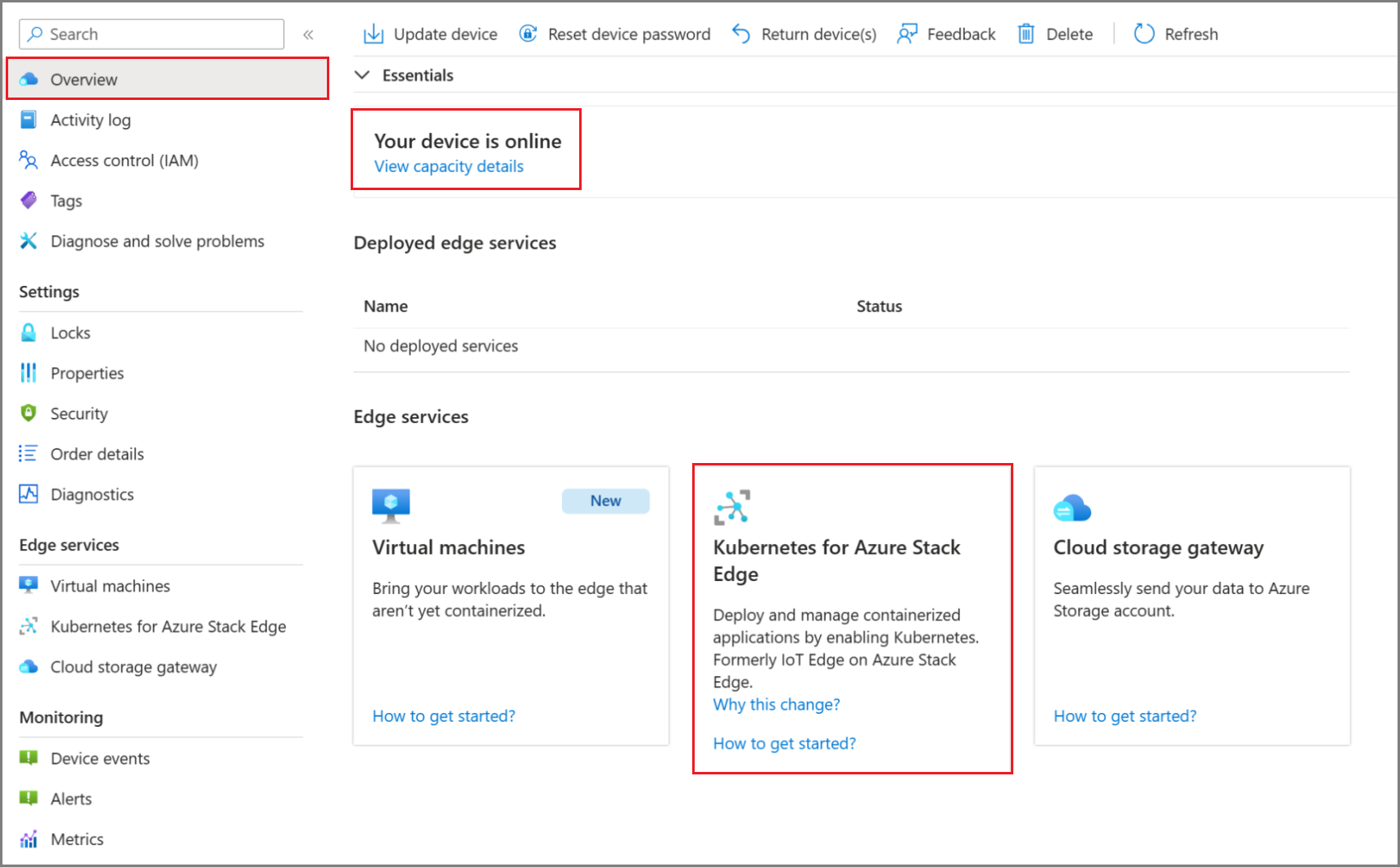
W obszarze Wprowadzenie do usługi Kubernetes wybierz pozycję Dodaj.
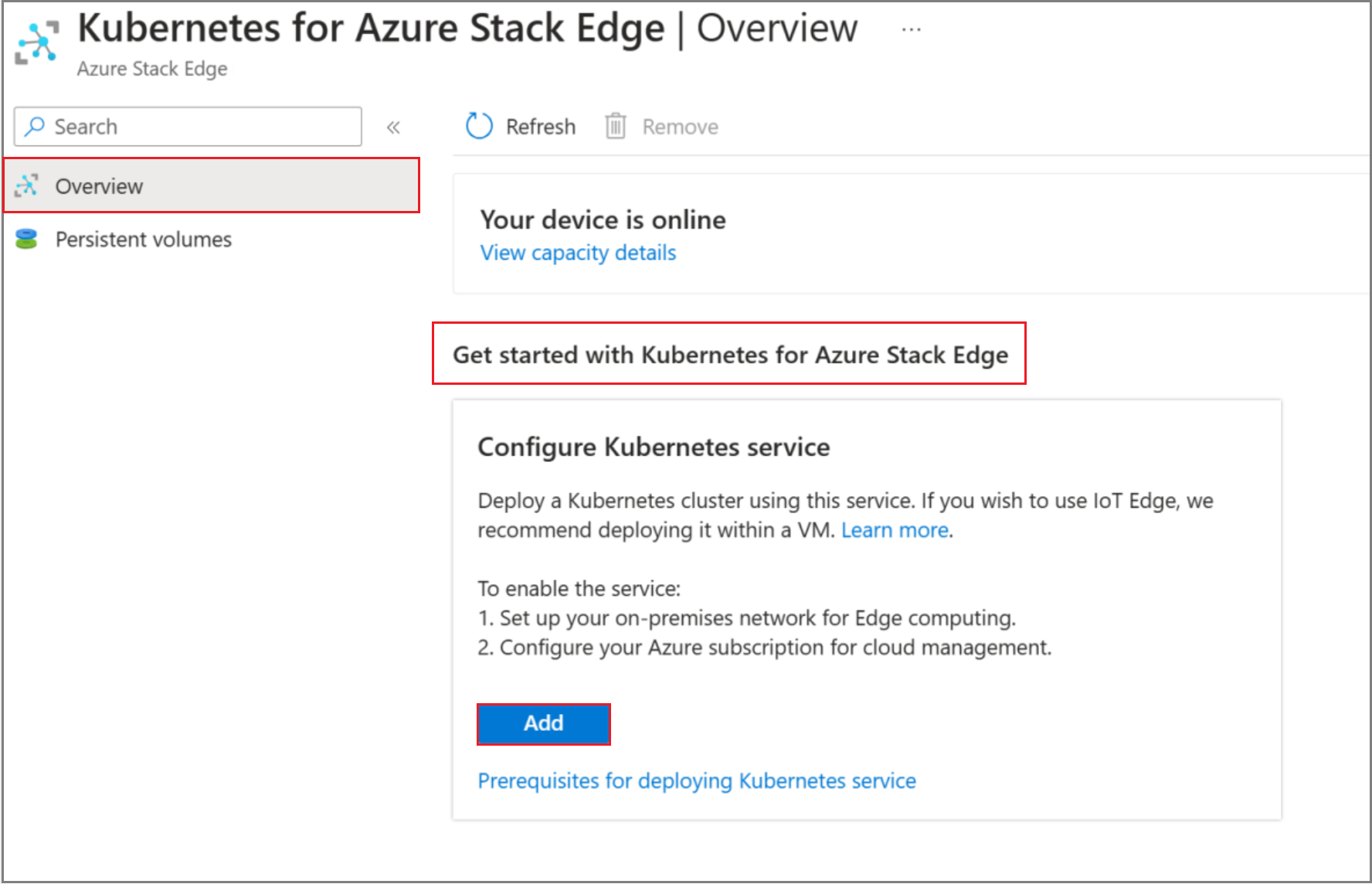
Po utworzeniu zasobu przegląd wskazuje, że usługa Kubernetes jest w trybie online.
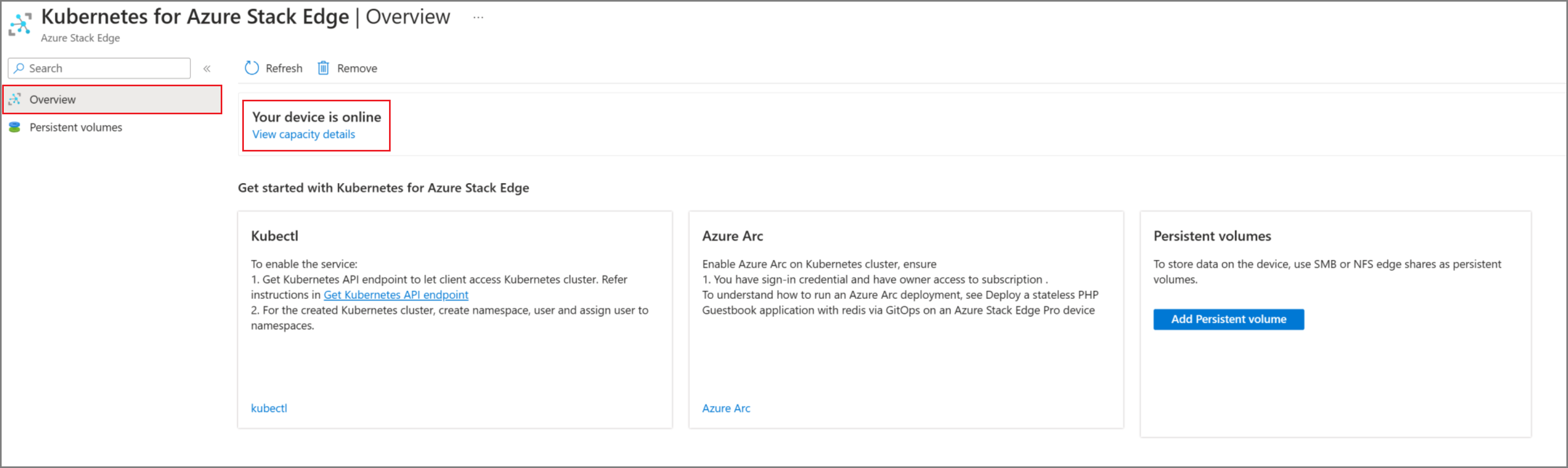
Skonfigurowanie zasobów obliczeniowych może potrwać od 20 do 30 minut, ponieważ tworzone są maszyny wirtualne i klaster Kubernetes.
Dodawanie udziałów
W przypadku prostego wdrożenia w tym samouczku potrzebne są dwa udziały: jeden udział usługi Edge i drugi udział lokalny usługi Edge.
Aby dodać udział usługi Edge na urządzeniu, wykonaj następujące czynności:
W zasobie usługi Azure Stack Edge przejdź do pozycji Udziały bramy > magazynu w chmurze.
Na pasku poleceń wybierz pozycję + Dodaj udział.
W bloku Dodawanie udziału podaj nazwę udziału i wybierz typ udziału.
Aby zainstalować udział edge, zaznacz pole wyboru Użyj udziału z usługą Obliczeniową Edge.
Wybierz konto magazynu, usługę Magazynu, istniejącego użytkownika, a następnie wybierz pozycję Utwórz.
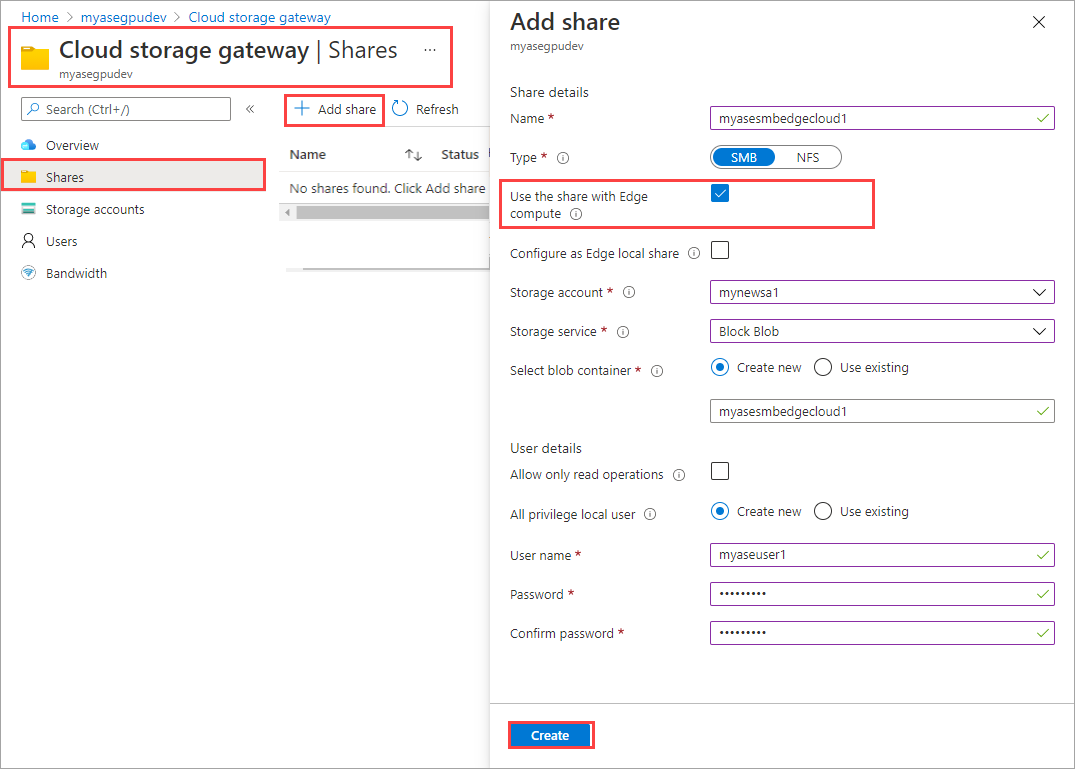
Uwaga
Aby zainstalować udział NFS do obliczeń, sieć obliczeniowa musi być skonfigurowana w tej samej podsieci co wirtualny adres IP systemu plików NFS. Aby uzyskać szczegółowe informacje na temat konfigurowania sieci obliczeniowej, zobacz Włączanie sieci obliczeniowej w usłudze Azure Stack Edge Pro.
Udział usługi Edge zostanie utworzony i otrzymasz powiadomienie o pomyślnym utworzeniu. Lista udziałów może zostać zaktualizowana, ale musisz poczekać na ukończenie tworzenia udziału.
Aby dodać udział lokalny usługi Edge na urządzeniu, powtórz wszystkie kroki opisane w poprzednim kroku i zaznacz pole wyboru Skonfiguruj jako udział lokalny usługi Edge. Dane w udziale lokalnym pozostają na urządzeniu.
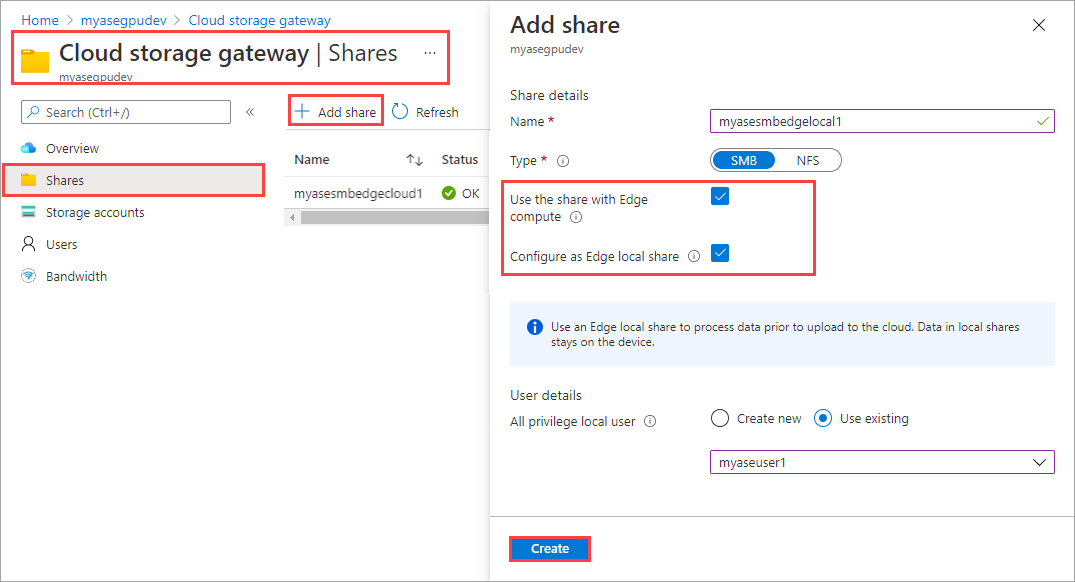
Jeśli utworzono lokalny udział NFS, użyj następującej opcji synchronizacji zdalnej (rsync), aby skopiować pliki do udziału:
rsync <source file path> < destination file path>Aby uzyskać więcej informacji na temat
rsyncpolecenia, przejdź doRsyncdokumentacji.Przejdź do pozycji Udziały bramy > magazynu w chmurze, aby wyświetlić zaktualizowaną listę udziałów.
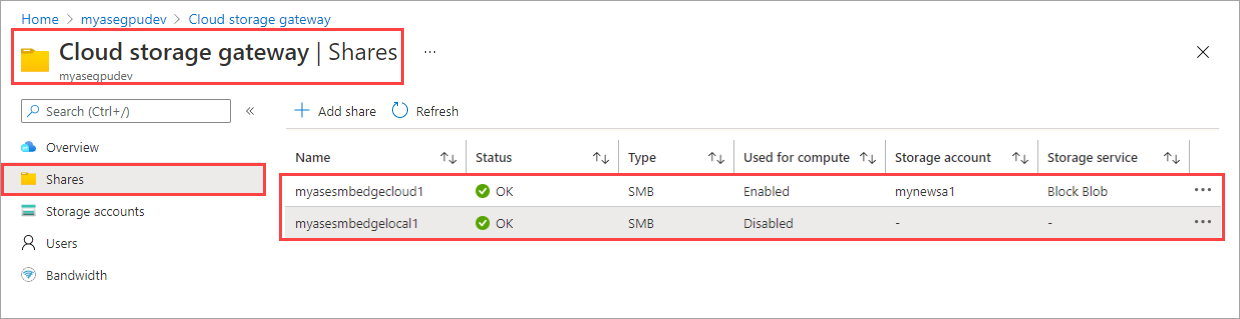
Dodaj moduł
Możesz dodać niestandardowy lub wstępnie utworzony moduł. Urządzenie nie jest dostarczane ze wstępnie utworzonymi ani niestandardowymi modułami. Aby dowiedzieć się, jak utworzyć moduł niestandardowy, przejdź do artykułu Develop a C# module for your Azure Stack Edge Pro device (Tworzenie modułu języka C# dla urządzenia Azure Stack Edge Pro).
W tej sekcji dodasz moduł niestandardowy do urządzenia usługi IoT Edge utworzonego w module Tworzenie języka C# dla usługi Azure Stack Edge Pro. Ten moduł niestandardowy pobiera pliki z udziału lokalnego usługi Edge na urządzeniu Edge i przenosi je do udziału usługi Edge (w chmurze) na urządzeniu. Następnie udział chmurowy wypycha pliki na konto magazynu platformy Azure skojarzone z tym udziałem chmurowym.
Aby dodać moduł, wykonaj następujące czynności:
Przejdź do pozycji Moduły usługi IoT Edge>. Na pasku poleceń wybierz pozycję + Dodaj moduł.
W bloku Dodawanie modułu wprowadź następujące wartości:
Pole Wartość Nazwisko Unikatowa nazwa modułu. Ten moduł to kontener platformy Docker, który można wdrożyć na urządzeniu usługi IoT Edge skojarzonym z usługą Azure Stack Edge Pro. Identyfikator URI obrazu Identyfikator URI obrazu dla odpowiedniego obrazu kontenera dla modułu. Wymagane poświadczenia Jeśli to pole wyboru, nazwa użytkownika i hasło są używane do pobierania modułów z pasującym adresem URL. Udział wejściowy Wybierz udział wejściowy. Udział lokalny usługi Edge jest udziałem wejściowym w tym przypadku. Moduł używany tutaj przenosi pliki z udziału lokalnego usługi Edge do udziału usługi Edge, w którym są przekazywane do chmury. Udział wyjściowy Wybierz udział wyjściowy. Udział edge jest udziałem wyjściowym w tym przypadku. Typ wyzwalacza Wybierz pozycję Plik lub Harmonogram. Wyzwalacz pliku jest uruchamiany za każdym razem, gdy występuje zdarzenie pliku, takie jak zapisanie pliku w udziale wejściowym. Zaplanowany wyzwalacz jest uruchamiany na podstawie harmonogramu zdefiniowanego przez Ciebie. Nazwa wyzwalacza Unikatowa nazwa wyzwalacza. Zmienne środowiskowe Opcjonalne informacje, które pomogą zdefiniować środowisko, w którym zostanie uruchomiony moduł. 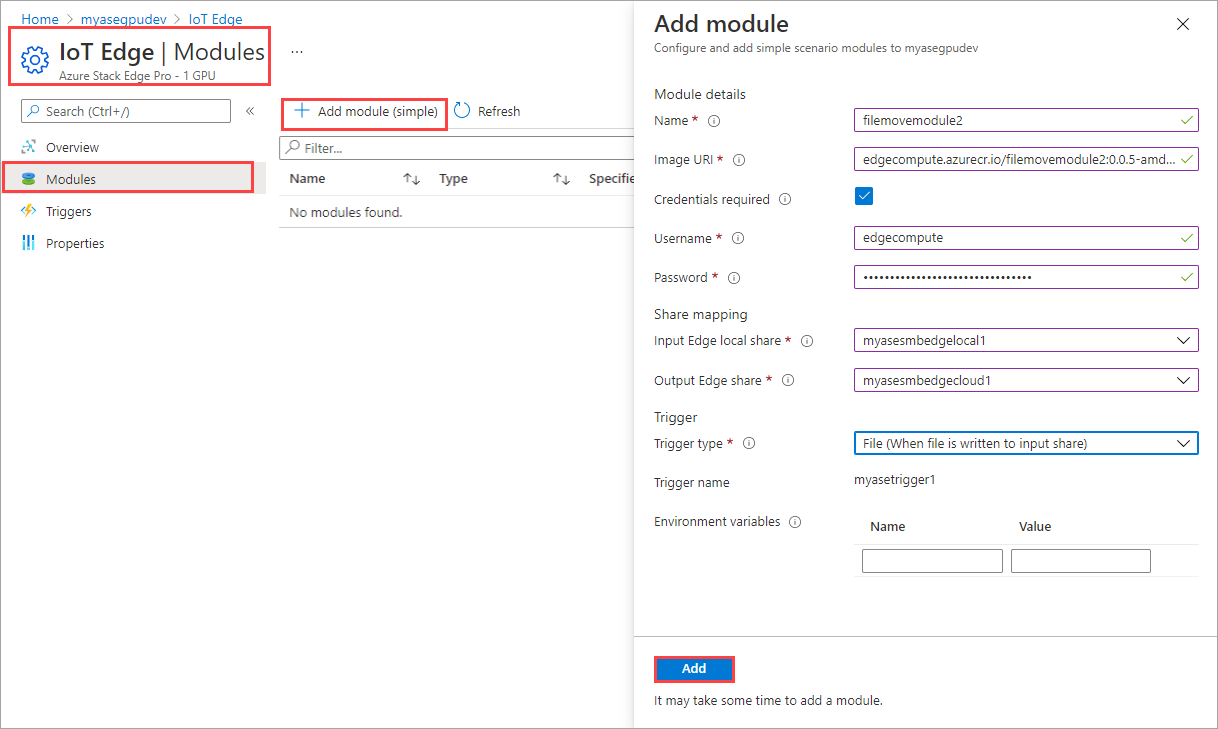
Wybierz Dodaj. Moduł zostanie dodany. Strona Moduły usługi IoT Edge > zostanie zaktualizowana, aby wskazać, że moduł został wdrożony. Stan środowiska uruchomieniowego dodanego modułu powinien być uruchomiony.
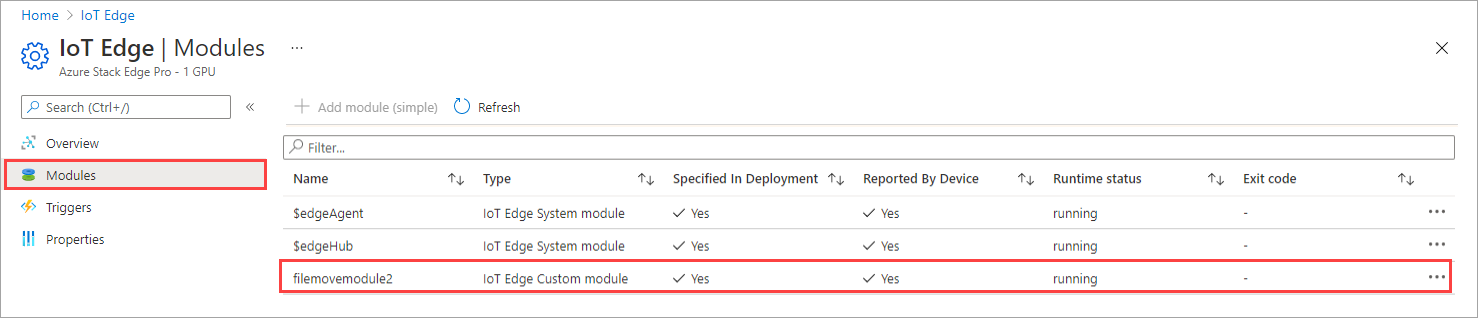
Weryfikowanie przekształcania danych i transferu
Ostatnim krokiem jest upewnienie się, że moduł działa i przetwarza dane zgodnie z oczekiwaniami. Stan środowiska uruchomieniowego modułu powinien pokazywać uruchomienie dla urządzenia usługi IoT Edge w zasobie usługi IoT Hub.
Aby sprawdzić, czy moduł jest uruchomiony i przetwarza dane zgodnie z oczekiwaniami, wykonaj następujące czynności:
W Eksplorator plików połącz się zarówno z utworzonymi wcześniej udziałami lokalnymi, jak i microsoft Edge. Zobacz kroki
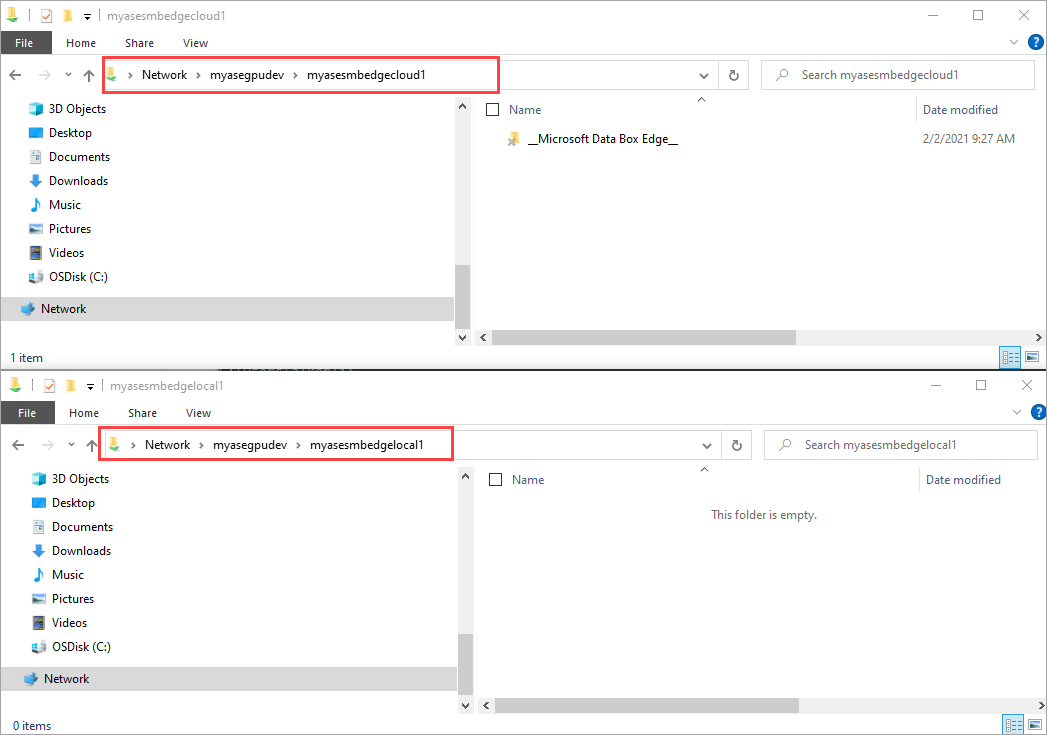
Dodaj dane do udziału lokalnego.
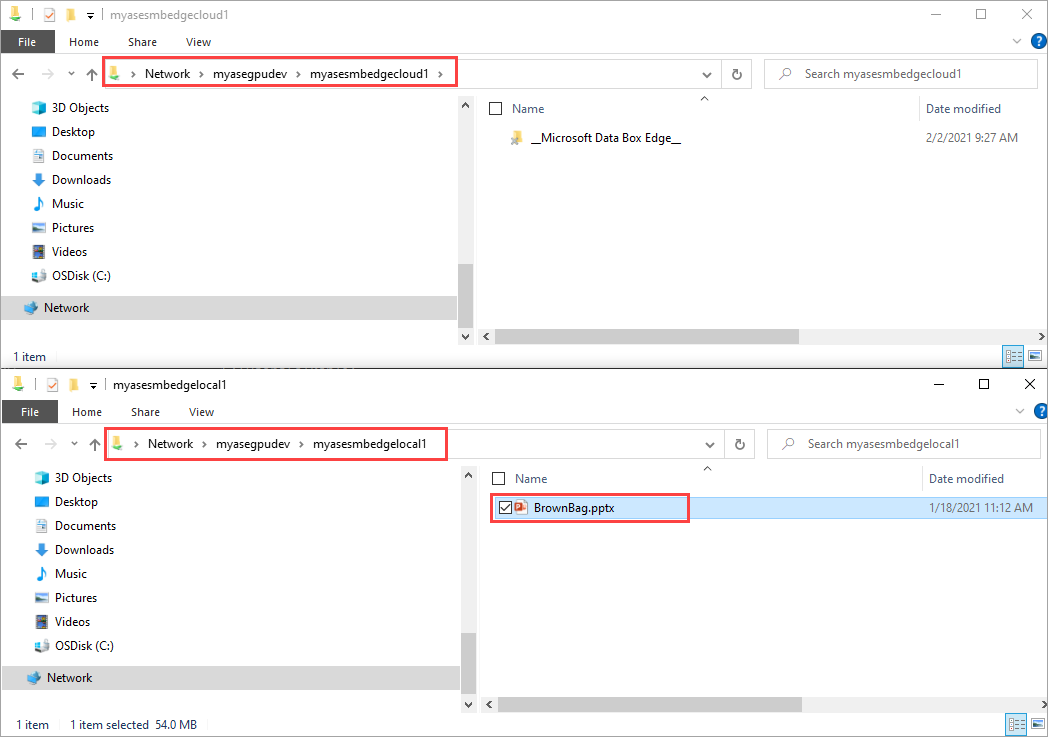
Dane zostaną przeniesione do udziału chmurowego.
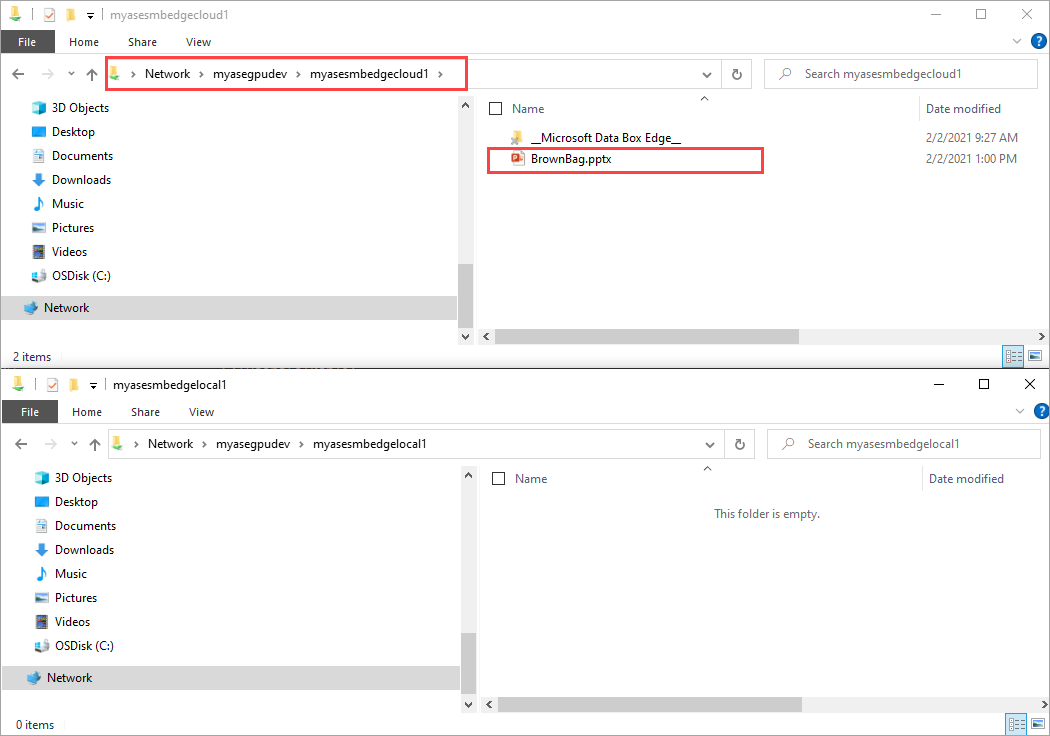
Następnie dane zostaną wypchnięte z udziału chmurowego na konto magazynu. Aby wyświetlić dane, możesz użyć Eksplorator usługi Storage lub usługi Azure Storage w portalu.
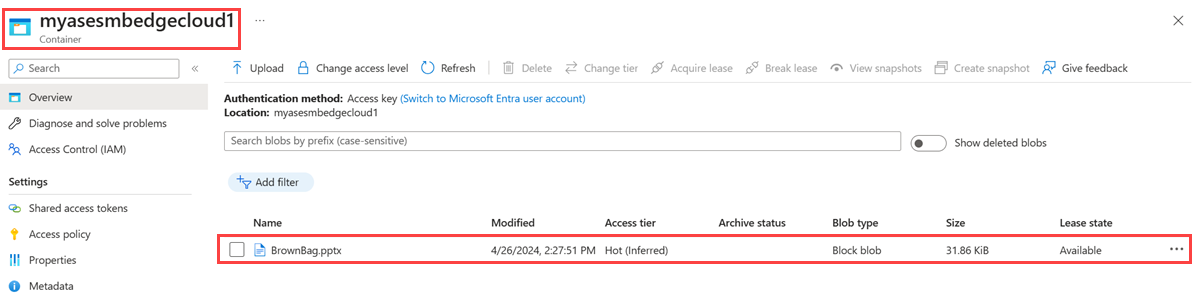
Ukończono proces walidacji.
Następne kroki
W tym samouczku zawarto informacje na temat wykonywania następujących czynności:
- Konfigurowanie obliczeń
- Dodawanie udziałów
- Dodawanie modułu obliczeniowego
- Weryfikowanie przekształcania danych i transferu
Aby dowiedzieć się, jak administrować urządzeniem Azure Stack Edge Pro, zobacz:
Opinia
Dostępne już wkrótce: W 2024 r. będziemy stopniowo wycofywać zgłoszenia z serwisu GitHub jako mechanizm przesyłania opinii na temat zawartości i zastępować go nowym systemem opinii. Aby uzyskać więcej informacji, sprawdź: https://aka.ms/ContentUserFeedback.
Prześlij i wyświetl opinię dla